先写一个加法

右键前面板右上角的图标
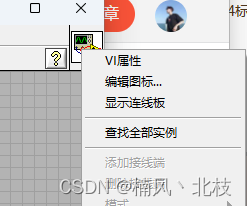
选择显示连线版 就会变成这样
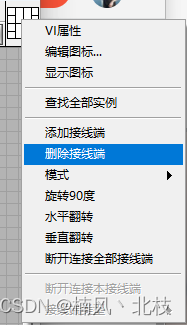
在模式中选择合适的
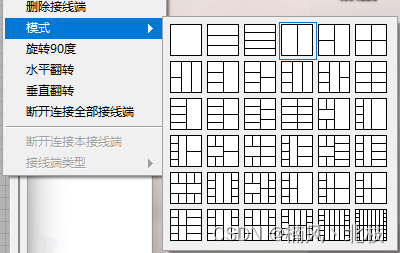
这里选择第一行第五个
点击这个模式的左上角小格,再点击要链接的控件 就会变成这样
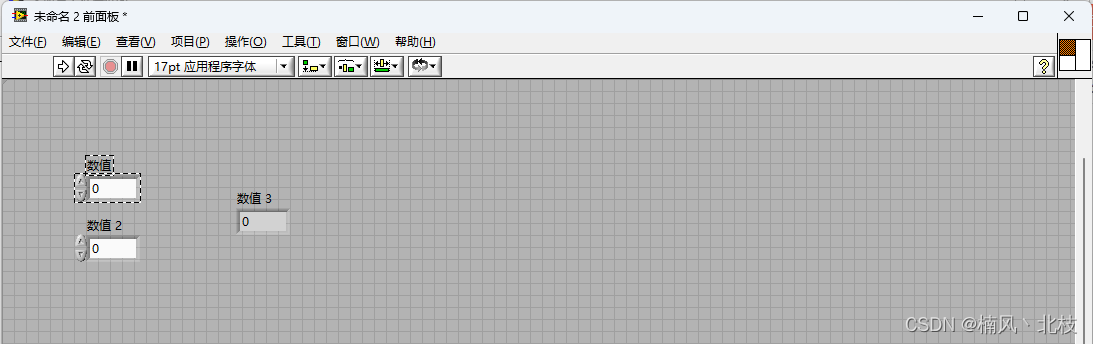
同理将另外两个控件也链接上 如图所示
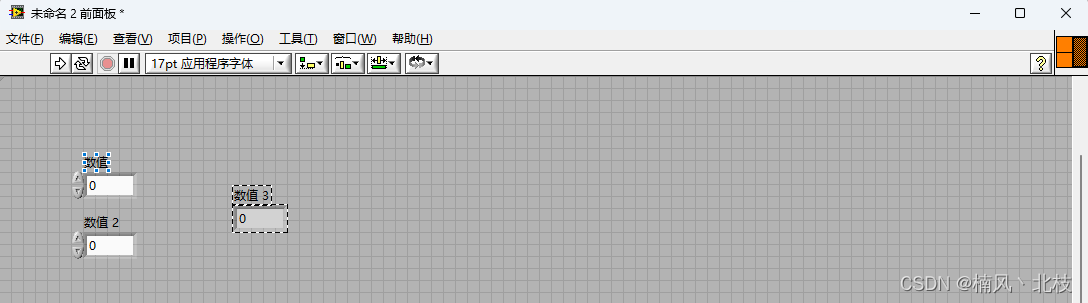
然后我们将这个控件保存下来,名为Add.vi
再新建一个vi,程序面板空白处右键出现这个选择
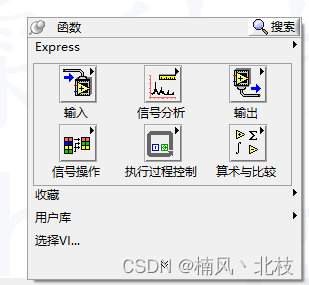
点击选择VI 再选我们刚才保存的Add.vi ,就可以把这个子vi拉过来

然后各个端口创建输入、显示控件后,会连着名字一起带过来
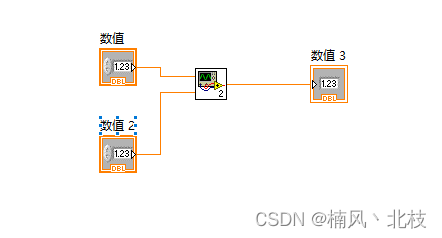
查看功能是否正常
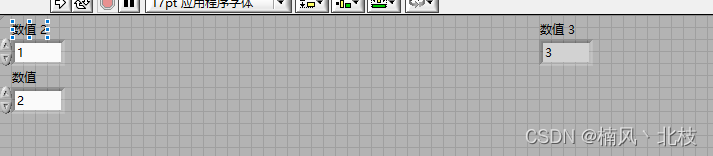
到这里就是封装子vi并使用的教程,希望有帮助
01-19
09-14
 1313
1313
 1313
1313
01-17
 1150
1150
 1150
1150
05-12
11-03
 6165
6165
 6165
6165
“相关推荐”对你有帮助么?
-

 非常没帮助
非常没帮助 -

 没帮助
没帮助 -

 一般
一般 -

 有帮助
有帮助 -

 非常有帮助
非常有帮助
提交























 被折叠的 条评论
为什么被折叠?
被折叠的 条评论
为什么被折叠?










